Verplaatsen van de inlog pagina, voorkomt in veel gevallen dat je site gehackt kan worden. Toch blijven risico’s er altijd, dus zorg wel voor back-ups. Het is slim om je standaard url voor WordPress inloggen (via wp-admin of wp-login) te wijzigen en daarbij ook het aantal inlogpogingen te beperken. Voor beide beveiligingsmethoden zijn plugins te vinden.
Lees via welke plugins je de WordPress wp-admin pagina kunt beveiligen.
Hoe WordPress wp-admin inlogpagina beveiligen?
Je kunt 4 scenario’s overwegen om je WordPress wp-admin url te beveiligen. Van geen impact, lichte impact, medium impact en zware impact. Loop je ze met mij langs?
1. Geen WordPress wp-admin security: geen impact
Als je met CloudFlare CDN werkt en je hebt sterke inlognamen en wachtwoorden, dan hoef je niet per se aan extra beveiliging te doen om je WordPress website te beschermen. Van de andere kant: sommige goed gebouwde of kleine plugins zullen geen nauwelijks beslag leggen op je website prestaties. Daar gaat punt 2 over.
2. WordPress wp-admin beveiligen: lichte impact
De meest lichte vorm van WordPress beveilging is het blokkeren van de standaard inlogpagina van WordPress.(de Hide Admin functie)
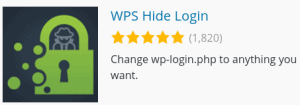
De wp-admin verbergen plugin onderschept (vijandige) paginaverzoeken en herleid deze naar een andere pagina (url). Als extra stap kun je daarnaast nog de WPS Limit Login plugin nemen. Van dezelfde makers. De installatie handleiding van WPS hide login vind je hier
Meer hoeft niet. Klaar.
3. WordPress wp-admin beveiligen: medium impact (back-up vereist)
De IThemes Security plugin is een van de meest populaire en hoogst gewaardeerde beveiligingsplugins in de WordPress.org directory. In de gratis versie zit de optie om wp-admin pagina te verstoppen. Een zeer aanbevolen plugin.
Denk ook aan WordFence plugin, ook zeer goede plugin voor beveiligen van WordPress. Is ook geweldige keuze.
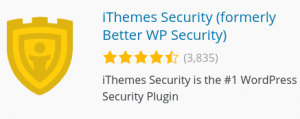
In mijn artikel over veelgebruikte WordPress plugins, lees je meer over plugins. Ook over hoe plugins te installeren.
4. WordPress wp-admin beveiligen: zwaar scenario (back-up vereist)
Voor de echt technische webdevelopers is de plugin Defender nog een prima overweging voor extra WordPress security: Defender security plugin.
Wat je moet weten over WordPress website beveiligen
Doe iets tegen beveiliging, maar laat de impact niet enorm zijn. Als je gewoon update, is je site veilig genoeg. Altijd.
- Gebruik plugins die velen gebruiken en recentelijk nog zijn bijgewerkt.
- Hoe meer plugins in je site, hoe meer laadtijd. En dat kost helaas weer bezoekers.
- Niet meer dan 2 beveiligingsplugins.
- Het beste dat je kunt doen, is steeds WordPress en de plugins blijven updaten.
- Verder moet je een goede hostingpartij hebben.
- meer lezen is niet nodig, maar kan altijd. Kinsta en WP-lounge schrijven er zeer uitgebreid over.
Nogmaals: als je altijd update, dan is er niets aan de hand. Zorg wel dat je hostpartij backups heeft! En paar maanden steeds. Succes met je stappen in WordPress beveiliging.
Gerben G van Dijk

